
Google 문서에서 헤더를 추가 및 삭제하는 방법 알아보기
헤더는 문서의 맨 위에 쓰여진 것입니다. 대부분의 학술 저작물과 전문 논문의 경우 헤더는 논문 제목이 무엇인지 사람들에게 상기시키기 위해 작업에 명확성을 제공하는 데 사용됩니다. 대부분의 헤더에는 논문 제목이 포함되어 있으므로 독자가 주제와 관련하여 페이지를 되돌릴 필요가 없습니다. 보고서 나 논문의 모든 페이지에 헤더가있는 것은 아닙니다. 예를 들어 제목 페이지에는 헤더가 없습니다.
먼저 Google 문서에서 문서에 헤더를 추가하는 방법을 살펴 보겠습니다. 당신은 또한 수 머리글 및 바닥 글 만들기 첫 페이지 또는 문서의 모든 페이지에 대해.
Google 문서에서 문서에 헤더 추가
- 빈 문서를 엽니 다. 구글 문서 . 머리글을 추가하려면 문서의 첫 페이지를 클릭 한 다음 삽입을 클릭하고 머리글 및 페이지 번호 탭을 찾으십시오. 커서를 '헤더 및 페이지 번호'로 가져 가면 탭이 확장되고 헤더를 클릭해야하는 옵션이 표시됩니다.
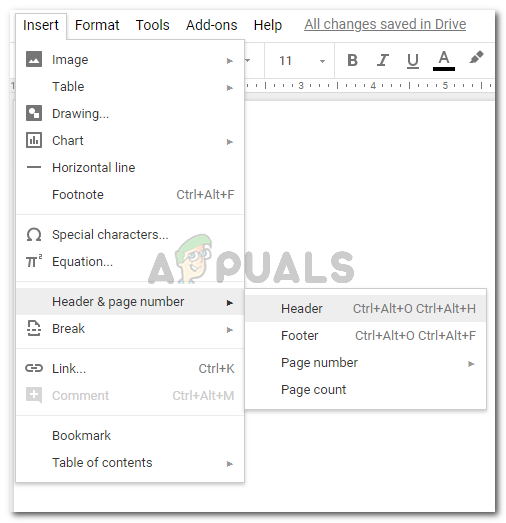
Google 문서에서 삽입을 클릭하면 문서의 헤더 옵션을 찾을 수 있습니다. 여기에서 바닥 글 (페이지 끝에 메모), 페이지 번호를 추가하고 독자를위한 페이지 수를 표시 할 수도 있습니다.
- 헤더를 클릭하면 문서가 다음과 같이 보입니다.
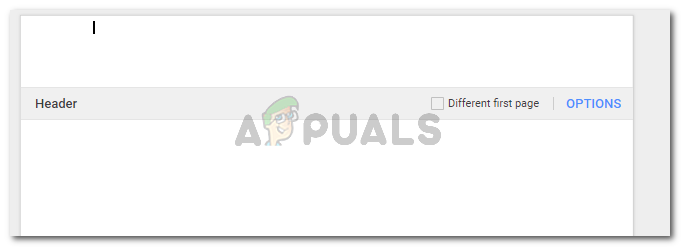
이전 단계에서 헤더를 클릭하면 다음과 같은 페이지가 표시되며, 헤더 요구 사항에 따라 메모, 제목 또는 이름을 추가 할 수 있습니다.
제목이 무엇이든, 독자에게 헤더로 보이기를 원하는 것은 무엇이든 쓰고 헤더 공간에 입력하십시오. 작성한 후에는 커서를 문서의 아무 곳이나 클릭하여 헤더를 영구적으로 만드십시오.
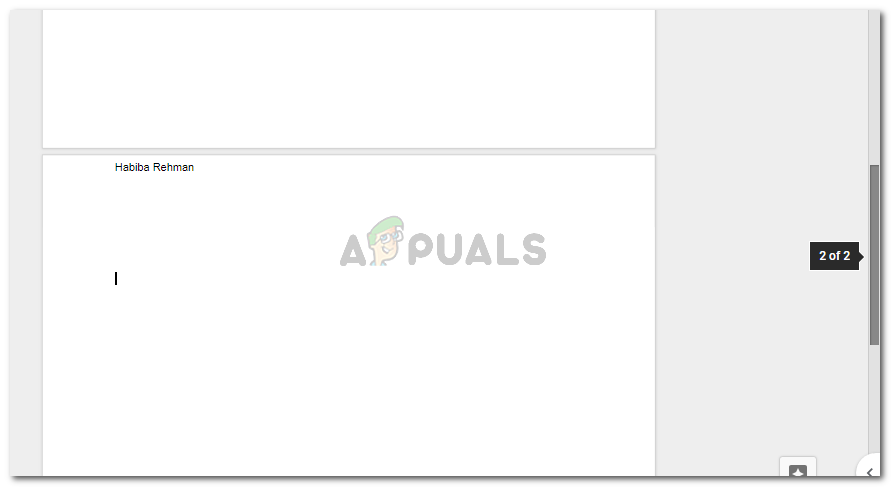
헤더가 추가되었습니다
- 머리글을 클릭 한 다음 화면의 '다른 첫 페이지'바로 옆에 나타나는 파란색으로 쓰여진 '옵션'탭을 클릭하여 머리글의 공백이나 여백을 위의 그림과 같이 변경할 수 있습니다.
옵션을 클릭하면이 대화 상자로 이동하여 용지 요구 사항에 따라 머리글 여백을 변경할 수 있습니다.
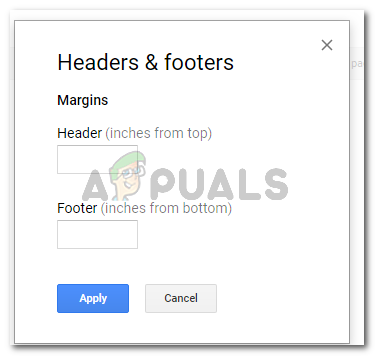
여백 변경
일반적으로 헤더는 종이에 너무 많은 공간을 차지하지 않아야합니다. 따라서 종이의 주요 내용과 비교하여 제한된 공간과 다른 글꼴 크기로 유지하십시오.
Google 문서에서 헤더 삭제
헤더를 삭제하는 것이 헤더를 추가하는 것보다 쉽습니다. 문서에 헤더를 추가해야하는 경우 실제로 추가하려면 몇 단계를 거쳐야합니다. 그러나 헤더를 삭제하려면 키보드의 백 스페이스 버튼이나 삭제 키를 사용하기 만하면됩니다.
- 이미 무언가를 추가 한 헤더의 제목이나 공간을 클릭하십시오. 제 경우에는 Habiba Rehman을 헤더로 썼습니다. 그 공간을 클릭하면 페이지가 다음과 같이 보입니다.
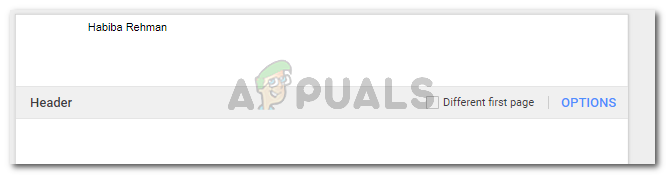
추가 한 헤더를 클릭하십시오. 그러면 그림과 같이 머리글 편집 옵션이 표시됩니다.
이제 모든 문서에서 헤더를 삭제하고 싶기 때문에 내 이름을 끝까지 백 스페이스로 지정하겠습니다.
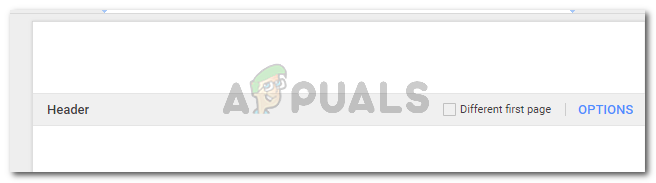
삭제하려면 헤더로 추가 한 텍스트에서 백 스페이스를 누르거나 삭제를 누르십시오.
헤더를 영구적으로 만들기 위해 문서의 아무 곳이나 클릭 한 방법과 마찬가지로 이러한 설정을 영구적으로 만들기 위해 동일한 작업을 다시 수행합니다. 이제 문서의 어떤 페이지에서도 머리글이 표시되지 않습니다.
쉬운가요? Google 문서의 문서에서 헤더를 삭제하는 것은 주요 단계 프로세스입니다. 키보드의 키를 사용하여 헤더를 삭제하면됩니다. 그러나 이것은 전체 문서의 모든 페이지에서 삭제하려는 경우에만 해당됩니다.
그러나 전체 문서가 아니라 첫 페이지에서만 헤더를 제거하려면 다음을 수행해야합니다.
- 이전 단계에서 헤더를 추가 할 때 확인란이있는 '다른 첫 페이지'라는 옵션을 기억하십니까? 여기에서 해당 확인란이 사용됩니다.
- 머리글이 두 번째 페이지에서 시작되도록하려면이 확인란을 선택해야합니다. 이렇게하면 첫 번째 페이지에서 헤더가 삭제되고 두 번째 페이지와 다음 페이지에서 헤더가 표시됩니다.
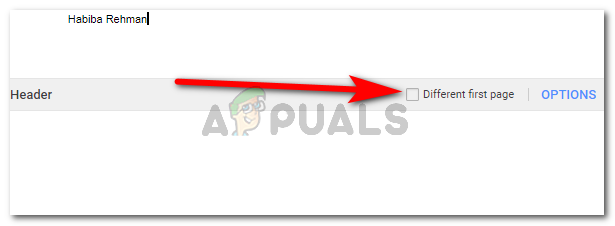
'다른 첫 페이지'에 대한이 옵션은 모든 문서의 헤더를 관리하는 데 중요한 역할을합니다.

이것은 내 문서의 두 번째 페이지이며 내가 추가 한대로 헤더를 표시합니다. 그러나 '다른 첫 페이지'옵션을 선택했기 때문에 첫 번째 페이지에는 더 이상 헤더가 없습니다.
나중에 마음이 바뀌면 '다른 첫 페이지'확인란의 선택을 취소하십시오.
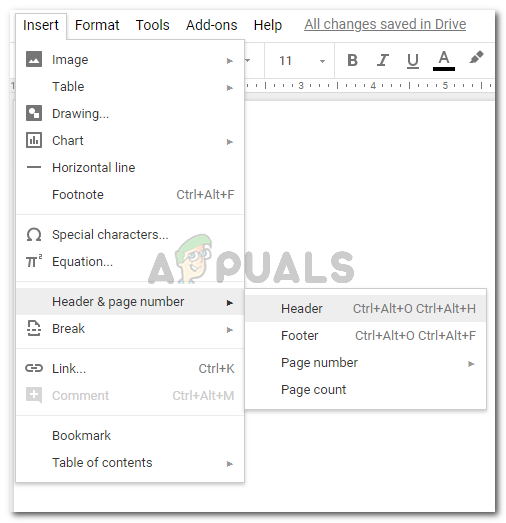
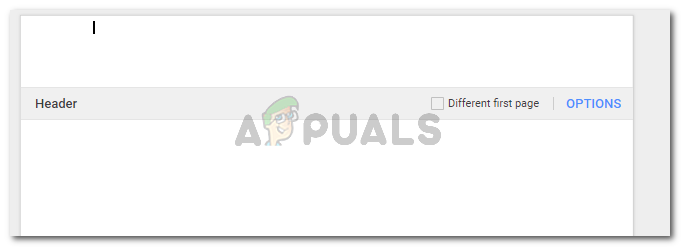
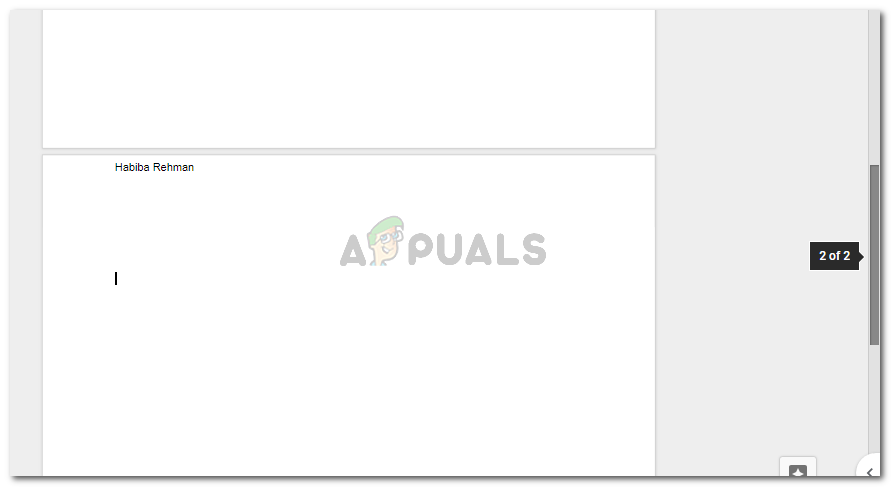
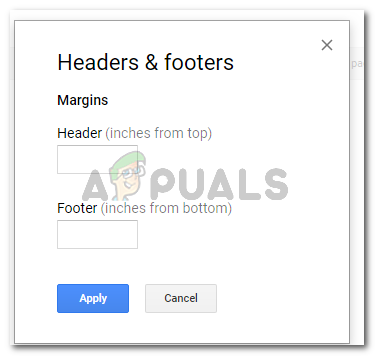
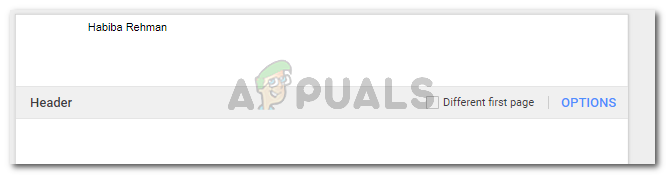
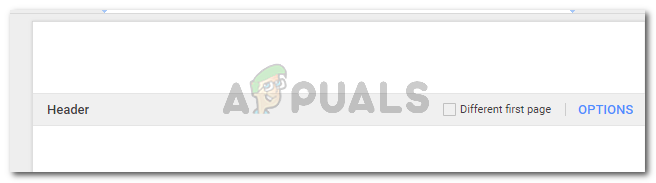
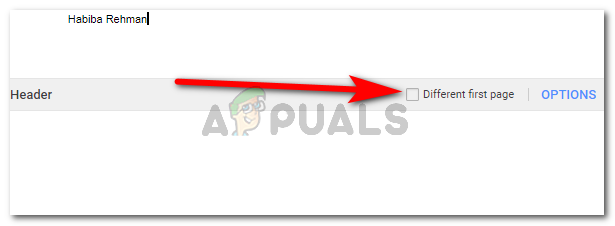








![[FIX] 모든 네트워크 드라이브를 다시 연결할 수 없음](https://jf-balio.pt/img/how-tos/07/could-not-reconnect-all-network-drives.png)














